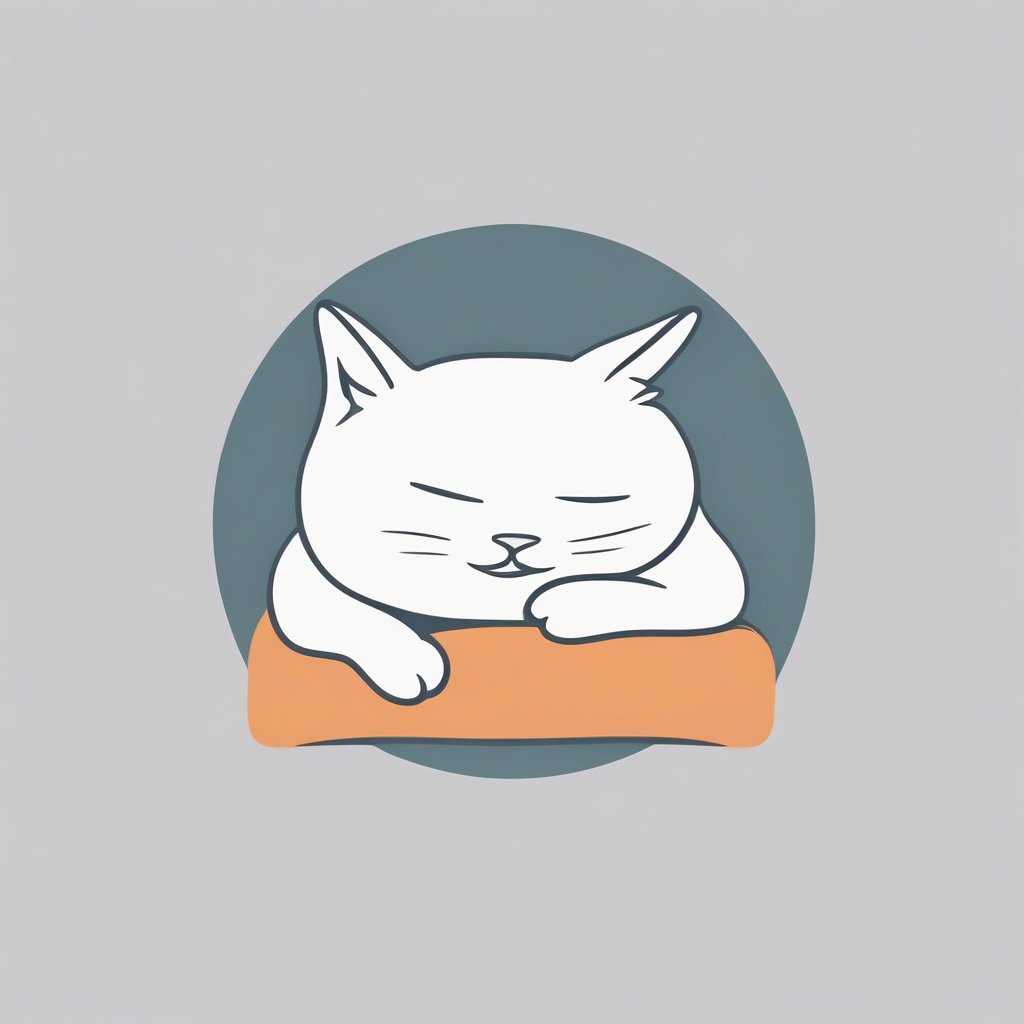外观
前言
上 Java 的第一课,会让我们配置环境变量,那环境变量到底是个啥啊?🤔
环境变量简介
环境变量(Environment variables)是在操作系统中用来指定操作系统运行环境的一些参数。环境变量是在操作系统中一个具有特定名字的对象,它包含了一个或者多个应用程序所将使用到的信息。
环境变量(Environment variables)可分为用户变量(User variables)与(系统变量 System variables)两类,在注册表中都有对应的项。
一些常见的环境变量包括
PATH:用于指定可执行文件的搜索路径,当在命令行或脚本中输入一个命令时,系统会在 PATH 中指定的路径中查找可执行文件。TEMP 和 TMP:用于指定临时文件的存储路径。应用程序可以使用这些变量来确定临时文件的位置。HOME 和 USERPROFILE:用于指定用户的主目录路径。应用程序可以使用这些变量来确定用户特定数据的存储位置。
TIP
用户环境变量优先级高于系统环境变量
用户变量
TIP
用户变量仅针对当前用户有效。为了安全起见,一般配置用户环境变量。
用户变量是在特定用户环境中定义和使用的变量。它们只对当前用户可见,并且仅在当前用户的会话中有效。用户变量通常用于存储个人偏好设置、用户特定的路径或其他与用户相关的信息。
- 用户变量所在注册表位置:
HKEY_CURRENT_USER\Environment
系统变量
WARNING
系统变量为全局变量,对所有用户有效。不建议为了省事而配置系统环境变量。
系统变量是在整个操作系统中定义和使用的变量。它们对所有用户可见,并且在整个系统的会话中有效。系统变量通常用于存储全局配置、系统路径或其他与整个系统相关的信息。
- 系统变量所在注册表位置:
HKEY_LOCAL_MACHINE\SYSTEM\ControlSet001\Control\Session Manager\Environment
PATH 变量
简单理解一下,就好像给你的程序登记了目录,
path环境变量就像目录,系统会根据你登记的目录去查找程序并运行。
Windows 和 DOS 操作系统中的 path 环境变量,当要求系统运行一个程序而没有告诉它程序所在的完整路径时,系统除了在当前目录下面寻找此程序外,还应到 path 中指定的路径去找。用户通过设置环境变量,来更好的运行进程。
PATH 变量的特点
- 环境变量不区分大小写,
path / PATH / Path表示指定可执行文件的搜索路径。 - Windows 对于
Path变量的处理方式是,将用户变量的Path添加到系统变量Path后面。 - 对于
Path变量,系统环境变量优先级高于用户环境变量。 - Windows 系统在执行用户命令时,若用户未给出文件的绝对路径。
- 首先在当前目录下寻找相应的可执行文件。
- 然后在系统变量的
path / PATH / Path路径中查找, - 再到用户变量的
path / PATH / Path路径中查找。
图形化操作环境变量
尽量看着来吧,不想搞图片。懒😶
打开环境变量窗口的常用三种方式
- 打开设置 ——> 此电脑 --> 属性 --> 高级系统设置 --> 高级 --> 环境变量
- 打开搜索 ——> 输入环境变量
win + R——> 输入sysdm.cpl——> 高级--> 环境变量
CMD操作环境变量
CMD操作临时环境变量
CMD 是微软 Windows 系统的命令行程序,是一个32位的命令行程序,是进入命令提示符窗口的一个纽带。
查看环境变量
cmd
# 增加变量
set
# 查看某个变量: set+变量名或 echo %变量名%
set path增加和修改环境变量
cmd
# 添加变量 tmp
set tmp=f:\tmp
# 修改变量 tmp
set tmp=c:\tmp
# 给变量追加内容
set path=%path%;d:\tmp删除环境变量
注意
这种方法只会在当前会话中删除临时环境变量。当你关闭命令提示符窗口时,临时环境变量将被清除。
cmd
# 删除临时环境变量 set 变量名=
set tmp=CMD操作持久化环境变量
增加和修改环境变量
警告
请不要随意添加持久化环境变量到系统,以免不必要的问题发生。
cmd
# 添加用户环境变量
setx "tmp" "f:/tmp"
# 添加计算机(全局)环境变量
setx "tmp" "f:/tmp" /m删除环境变量
警告
请谨慎操作,确保您删除正确的环境变量,以免不必要的问题发生。
reg 是操作注册表的命令。博主提示不要随意修改注册表哦😇。
cmd
# 删除环境变量
setx "tmp" ""
# 删除环境变量(注册表)
# 如果要删除系统级环境变量,将 HKCU 替换为 HKLM。
reg delete HKCU\Environment /v tmp /f注册表有效子目录树为
HKCR:HKEY_CLASSES_ROOTHKCU:HKEY_CURRENT_USERHKLM:HKEY_LOCAL_MACHINEHKU:HKEY_USERSHKCC:HKEY_CURRENT_CONFIG
PS操作环境变量
PS操作临时环境变量
「Windows PowerShell」 是微软发布的一种命令行外壳程序和脚本环境,使命令行用户和脚本编写者可以利用 「.NET Framework」 的强大功能。
查看环境变量
powershell
# 查看所有环境变量: ls env:
ls env:
# 查看某个环境变量: $env:name
$env:path增加和修改环境变量
powershell
# 添加变量 tmp
$env:tmp="f:\tmp"
# 修改变量 tmp
$env:tmp="c:\tmp"删除环境变量
powershell
# 删除环境变量
del env:tmp
# 删除环境变量
Remove-Item Env:tmpPS操作持久化环境变量
查看环境变量
[Environment]::GetEnvironmentVariable 是一个用于设置环境变量值的 「.NET Framework」 方法。
User:用户变量Machine:系统变量
powershell
# 查看用户变量的 PATH
[environment]::GetEnvironmentvariable("Path", "User")
# 查看系统变量 PATH
[environment]::GetEnvironmentvariable("Path", "Machine")增加和修改环境变量
powershell
# 增加用户变量
[environment]::SetEnvironmentvariable("tmp", "f:\tmp", "User")
# 修改用户变量
[environment]::SetEnvironmentvariable("tmp", "c:\tmp", "User")删除环境变量
powershell
# 删除用户变量
[Environment]::SetEnvironmentVariable("tmp", $null, "User")写在最后
这篇文章以了解为主,自己随意修改还是不建议的。出错了,可别怪我😒
环境变量是一个很重要的东西,可以帮助系统更好的执行命令,程序等,是一大利器。但不要随意增删,避免不必要的麻烦。